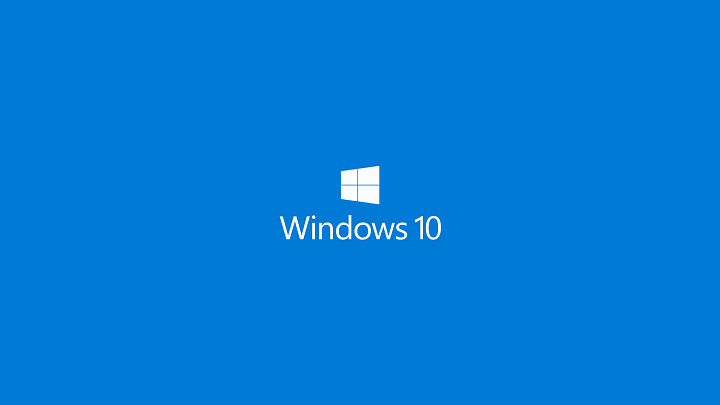
ეს პროგრამა თქვენს დრაივერებს განაგრძობს მუშაობას და ამით გიცავთ კომპიუტერის ჩვეულებრივი შეცდომებისგან და აპარატურის უკმარისობისგან. შეამოწმეთ თქვენი ყველა მძღოლი ახლა 3 მარტივ ეტაპზე:
- ჩამოტვირთეთ DriverFix (დადასტურებული ჩამოტვირთვის ფაილი).
- დააჭირეთ დაიწყეთ სკანირება იპოვონ ყველა პრობლემატური მძღოლი.
- დააჭირეთ განაახლეთ დრაივერები ახალი ვერსიების მისაღებად და სისტემის გაუმართაობის თავიდან ასაცილებლად.
- DriverFix გადმოწერილია ავტორი 0 მკითხველი ამ თვეში.
თუ ორი ან მეტი გაქვთ კომპიუტერები, თქვენ შეგიძლიათ გამოიყენოთ Homegroup მათ დასაკავშირებლად, მათ შორის ფაილის გასაზიარებლად. ეს შესანიშნავი თვისებაა, მაგრამ ზოგჯერ საჭიროა შეჩერება და გამორთვა ფაილის გაზიარება თქვენს ქსელში არსებულ კომპიუტერებს შორის.
ამისათვის თქვენ უნდა წაშალოთ Homegroup და დღეს ჩვენ გაჩვენებთ თუ როგორ უნდა გააკეთოთ ეს Windows 10-ზე.
როგორ შეიძლება Windows 10-ზე საწყისი ჯგუფის ამოღება?
მთავარი ჯგუფი არის ფუნქცია, რომელიც პირველად შემოიტანეს Windows 7-ში. ამ მახასიათებლის სიმარტივის გამო, იგი Windows- ის ყველა მომავალი ვერსიის ნაწილი დარჩა. საწყისი ჯგუფი საშუალებას გაძლევთ მარტივად გაზიაროთ ფაილები თქვენს საშინაო ქსელში არსებულ კომპიუტერებს შორის.
თქვენ არ გჭირდებათ რომელიმე პაროლებიდა ყველაფერი რაც თქვენ უნდა გააკეთოთ არის მთავარი ჯგუფში შესვლა და თქვენ დაუყოვნებლივ შეძლებთ ფაილების გაზიარებას. როგორც ხედავთ, ეს შესანიშნავი თვისებაა, მაგრამ ზოგჯერ მომხმარებლებს სურთ ამოიღონ საწყისი ჯგუფი და შეაჩერონ ფაილის გაზიარება.
გამოსავალი 1 - დატოვეთ საწყისი ჯგუფი და გამორთეთ მისი სერვისები
Homegroup- ის შექმნა საკმაოდ მარტივია, მაგრამ მისი ამოღებაც მარტივია. ამისათვის თქვენ უბრალოდ უნდა მიუთითოთ HomeGroup– ის პარამეტრები და აირჩიოთ Homegroup– ის ამოღების ვარიანტი. ამისათვის მიჰყევით შემდეგ ნაბიჯებს:
- დაჭერა Windows Key + S და შედი საშინაო ჯგუფი. არჩევა საშინაო ჯგუფი შედეგების სიიდან.
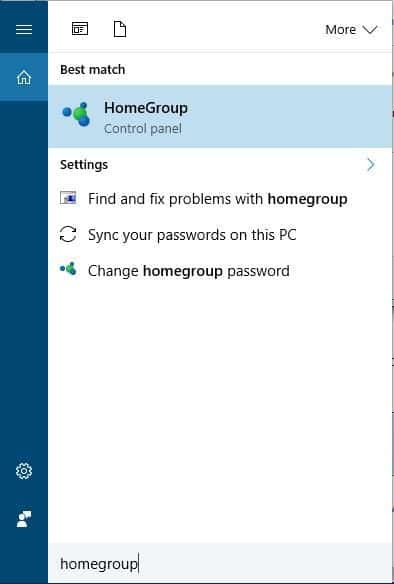
- Როდესაც საშინაო ჯგუფი ფანჯარა იხსნება, გადადით ქვემოთ საშინაო ჯგუფის სხვა მოქმედებები განყოფილება და დააჭირეთ ღილაკს დატოვე საწყისი ჯგუფი ვარიანტი.
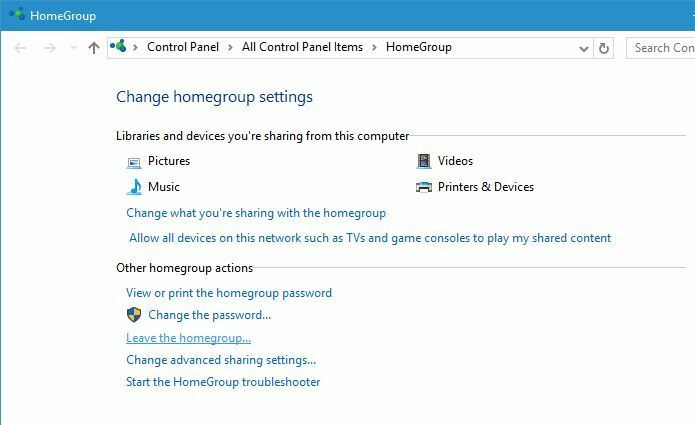
- ნახავთ სამ ვარიანტს. არჩევა დატოვე საწყისი ჯგუფი საწყისი ჯგუფის დატოვების ვარიანტი.

- დაველოდოთ რამდენიმე წამს, სანამ არ დატოვებთ Homegroup- ს.
საწყისი ჯგუფის დატოვება მარტივია, მაგრამ მაშინაც კი, თუ დატოვებთ მას, თქვენ კვლავ გექნებათ Homegroup- ის ხატულა ნავიგაციის პანელში File Explorer- ში. ეს არ არის მთავარი პრობლემა, მაგრამ თუ მისი ამოღება გსურთ, ამის გაკეთება შეგიძლიათ შემდეგი ნაბიჯებით:
- დაჭერა Windows Key + R და შედი მომსახურება. დაჭერა შედი ან დააჭირეთ კარგი.
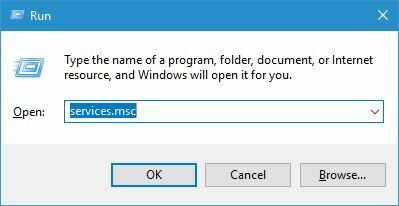
- Როდესაც მომსახურება ფანჯარა იხსნება, განთავსდება საწყისი ჯგუფის მსმენელი და ორმაგად დააჭირეთ მას, რომ გახსნათ მისი თვისებები.
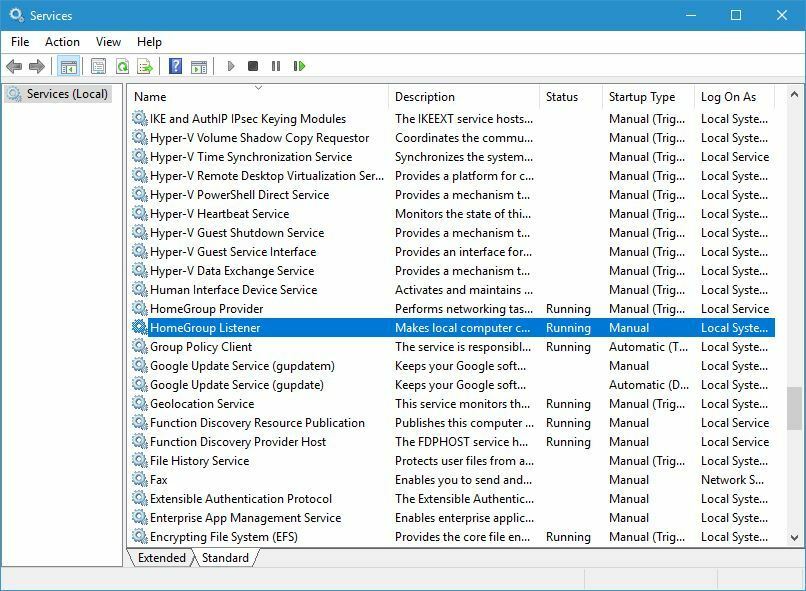
- Დააყენე გაშვების ტიპი რომ ინვალიდი და დააჭირეთ ღილაკს გაჩერდი მომსახურების შეჩერების ღილაკი.
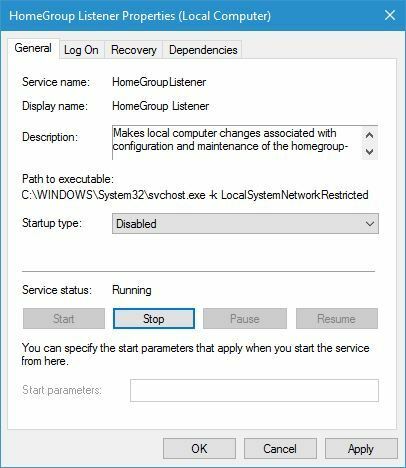
- დააჭირეთ მიმართვა და კარგი ცვლილებების შესანახად. გაიმეორეთ იგივე ნაბიჯები საწყისი ჯგუფის პროვაიდერი მომსახურება
HomeGroup სერვისების გამორთვის შემდეგ, Homegroup ხატი მთლიანად გაქრება ნავიგაციის პანელიდან.
გამოსავალი 2 - გამოიყენეთ რეესტრის რედაქტორი
თუ გსურთ საწყისი ჯგუფის ხატულა წაშალოთ ნავიგაციის პანელიდან, ამის გაკეთება შეგიძლიათ გამოყენებით რეესტრის რედაქტორი. ჩვენ უნდა გაგაფრთხილოთ, რომ რეესტრის რედაქტორი მძლავრი იარაღია და თუ ფრთხილად არ ხართ, შეიძლება Windows 10-ის ინსტალაციისას სტაბილურობის პრობლემები გამოიწვიოს.
თუ ამ მეთოდის გამოყენებას გადაწყვეტთ, კარგი იდეაა თქვენი რეესტრის ექსპორტი და გამოიყენეთ იგი სარეზერვო ასლის სახით იმ შემთხვევაში, თუ რამე არასწორად მოხდება. თქვენი რეესტრის შესწორებისათვის გააკეთეთ შემდეგი:
- დაჭერა Windows Key + R და შედი რეგედიტი. დააჭირეთ კარგი ან დააჭირეთ შედი.
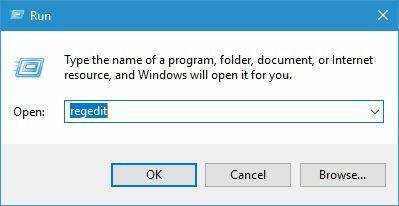
- Როდესაც რეესტრის რედაქტორი იხსნება, ნავიგაცია
HKEY_CURRENT_USER \ პროგრამული უზრუნველყოფა \ კლასები \ CLSID {B4FB3F98-C1EA-428d-A78A-D1F5659CBA93}გასაღები მარცხენა პანელში. - მარჯვენა პანელში განთავსდება სისტემა IsPinnedToNameSpaceTree DWORD და შეცვალეთ მისი მნიშვნელობა 0-ით.
- ამის შემდეგ, დახურეთ რეესტრის რედაქტორი და შეამოწმეთ, ამოღებულია თუ არა საწყისი ჯგუფის ხატი.
თუ თქვენ გაქვთ Homegroup- ის ხატი თქვენს სამუშაო მაგიდაზე, მისი წაშლა ასევე შეგიძლიათ რეესტრის რედაქტორის გამოყენებით. ამისათვის უბრალოდ მიჰყევით ამ ნაბიჯებს:
- ნავიგაცია
HKEY_CURRENT_USER \ SOFTWARE \ Microsoft \ Windows \ CurrentVersion \ Explorer \ HideDesktopIcons \ New \ StartPanelგასაღები მარცხენა პანელში. - მარჯვენა პანელში აირჩიეთ {B4FB3F98-C1EA-428d-A78A-D1F5659CBA93} DWORD და შეცვალეთ მისი მნიშვნელობა 1.
- დახურვა რეესტრის რედაქტორი და შეამოწმეთ, წაიშალა თუ არა საწყისი ჯგუფის ხატი თქვენი სამუშაო მაგიდადან.
თუ თქვენი Windows 10-ის რეესტრის რედაქტირება არ შეგიძლიათ, წაიკითხეთ ესმოსახერხებელი სახელმძღვანელო და იპოვნეთ საკითხის უსწრაფესი გადაწყვეტები.
ვერ შეძლებთ რეესტრის რედაქტორთან წვდომას? საქმეები ისეთი საშინელი არ არის, როგორც ჩანს. გადახედეთ ამ სახელმძღვანელოს და სწრაფად გადაჭერით საკითხი.
გამოსავალი 3 - წაშალეთ PeerNetworking საქაღალდის შინაარსი
თუ Homegroup- ის ამოღების პრობლემა გაქვთ, შეგიძლიათ მარტივად წაშალოთ იგი ხელით PeerNetworking საქაღალდის შინაარსის წაშლით. ამისათვის თქვენ უნდა მიჰყვეთ შემდეგ ნაბიჯებს:
- ნავიგაცია
C: WindowsServiceProfilesLocalServiceAppDataRoamingPeerNetworkingსაქაღალდე. გაითვალისწინეთ რომ გარკვეული საქაღალდეები დაიმალება, ამიტომ მათი გამოვლენა მოგიწევთ. ამისათვის უბრალოდ დააჭირეთ ღილაკს ხედი ჩანართი და დარწმუნდი იმაში დამალული ნივთები შემოწმებულია ვარიანტი.
- ერთხელ გახსნი PeerNetworking საქაღალდე, წაშალეთ ყველა ფაილი. ამ საქაღალდეში შესასვლელად დაგჭირდებათ ადმინისტრატორის პრივილეგიები, ასე რომ გახსოვდეთ.
- გადატვირთეთ კომპიუტერი და შეეცადეთ კვლავ დატოვოთ საწყისი ჯგუფი.
იმისათვის, რომ ეს გამოსავალი იმუშაოს, ზოგი მომხმარებელი გვთავაზობს PeerNetworking საქაღალდის შინაარსის წაშლას ყველა იმ კომპიუტერზე, რომელიც დაკავშირებულია საშინაო ჯგუფთან.
ამ ნაბიჯების შესრულების შემდეგ თქვენს საშინაო ქსელში არსებულ ყველა კომპიუტერზე შეძლებთ საწყისი ჯგუფის ამოღებას უპრობლემოდ.
თუ ვერ შეძლებთ PeerNetworking საქაღალდის შინაარსის წაშლას, გაეცანით ამას სასარგებლო სახელმძღვანელო ეს დაგეხმარებათ მარტივად გააკეთოთ.
გამოსავალი 4 - გამორთეთ ყველა კომპიუტერი, რომელიც დაკავშირებულია Homegroup- თან
რამდენიმე მომხმარებელმა განაცხადა, რომ მათ შეეძლოთ Homegroup- ის ამოღება, უბრალოდ, Homegroup- თან დაკავშირებული ყველა კომპიუტერით გამორთვით. თუ Homegroup- ს კომპიუტერი არ არის დაკავშირებული, Homegroup გაქრება, ამიტომ სცადეთ ეს გამოსავალი.
გახსოვდეთ, თქვენ უნდა გამორთოთ თქვენს კომპიუტერში არსებული ყველა კომპიუტერი საშინაო ქსელი და ყველა მათგანი ერთდროულად გამორთეთ. ამის გაკეთების შემდეგ თქვენ უნდა შეეძლოთ სახლის ჯგუფის ამოღება.
ზოგი მომხმარებელი ასევე გთავაზობთ ახალი Homegroup- ის შექმნას სხვა კომპიუტერზე, ხოლო ყველა სხვა კომპიუტერი გამორთულია, ასე რომ დარწმუნდით.
გამოსავალი 5 - გამოიყენეთ DISM ინსტრუმენტი
თუ თქვენ არ გაქვთ საწყისი ჯგუფების ამოღების პრობლემა, ეს შეიძლება გამოწვეული იყოს Windows 10-ის დაზიანებული ინსტალაციით. ამ პრობლემის მოსაგვარებლად გირჩევთ გაუშვათ DISM ინსტრუმენტი და ამით დაასკანიროთ კომპიუტერი.
მომხმარებლებმა განაცხადეს, რომ უნდა გამოიყენოთ DISM ინსტრუმენტი PeerNetworking საქაღალდიდან შინაარსის წაშლის შემდეგ. დამატებითი ინფორმაციისთვის, თუ როგორ უნდა წაშალოთ ეს ფაილი, დარწმუნდით, რომ გადაამოწმეთ გამოსავალი 3.
თქვენს კომპიუტერზე DISM სკანირების შესასრულებლად, თქვენ უნდა გააკეთოთ შემდეგი:
- ღია ბრძანების სტრიქონი როგორც ადმინისტრატორი. ამის გაკეთება შეგიძლიათ დაჭერით Windows Key + X და არჩევა ბრძანების სტრიპტიზი (ადმინისტრატორი) მენიუდან.
- Როდესაც ბრძანების სტრიქონი იხსნება, შეიყვანეთ შემდეგი ბრძანებები:
- DISM.exe / Online / დასუფთავების სურათი / Scanhealth
- DISM.exe / ინტერნეტი / დასუფთავების სურათი / აღდგენა
- გასასვლელი
- მოთმინებით დაელოდეთ სანამ თითოეული ბრძანება დასრულდება. ამ პროცესს შეიძლება ცოტა დრო დასჭირდეს, დარწმუნდით, რომ მას არ შეწყვეტთ.
პროცესის დასრულების შემდეგ, საწყისი ჯგუფი უნდა მოიხსნას და თქვენ შეძლებთ ახლის შექმნას.
თუ თქვენ არ შეგეძლებათ წვდომა Command Prompt- ზე, როგორც ადმინისტრატორი, მაშინ უკეთესად გაეცანით მასეს სახელმძღვანელო.
როგორც ჩანს, ყველაფერი დაიკარგა, როდესაც Windows- ზე DISM ვერ ხერხდება? გადახედეთ ამ სწრაფ სახელმძღვანელოს და მოიცილეთ საზრუნავი.
გამოსავალი 6 - მოძებნეთ მთავარი ჯგუფი თქვენს C დისკზე
რამდენიმე მომხმარებელმა განაცხადა, რომ მათ შეეძლოთ Homegroup- ის ამოშლა PC- ზე, Homegroup- ის ძებნის გზით. ამისათვის მიჰყევით შემდეგ ნაბიჯებს:
- ღია ფაილის მკვლევარი და ნავიგაცია გ მართვა
- როდესაც C დისკი იხსნება, შეიყვანეთ საშინაო ჯგუფი ზედა მარჯვენა კუთხეში საძიებო ველში.
- დაელოდეთ ძიების პროცესის დასრულებას.
- Ძებნა საშინაო ჯგუფი ან 08 - საშინაო ჯგუფი მალსახმობები. გახსენით ნებისმიერი ამ მალსახმობიდან.
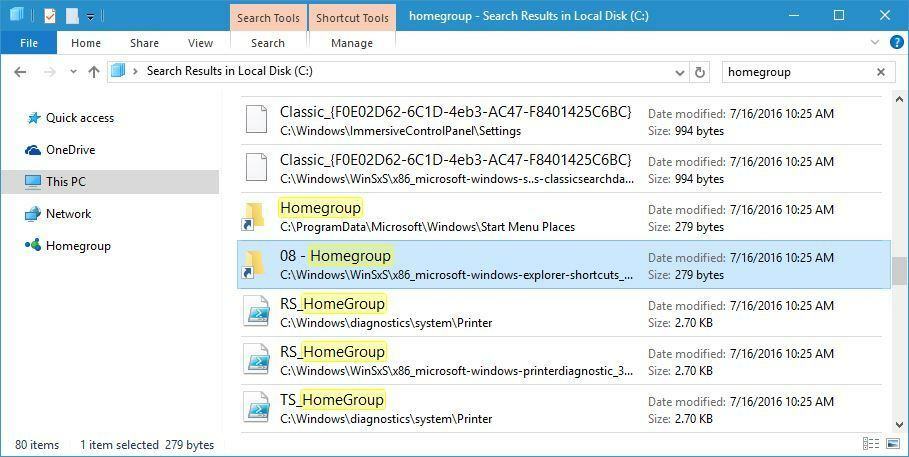
- უნდა ნახო საწყისი ჯგუფი ამჟამად მიუწვდომელია გაგზავნა დააჭირეთ საწყისი ჯგუფის ამოღებასაწყისი ჯგუფიდან.
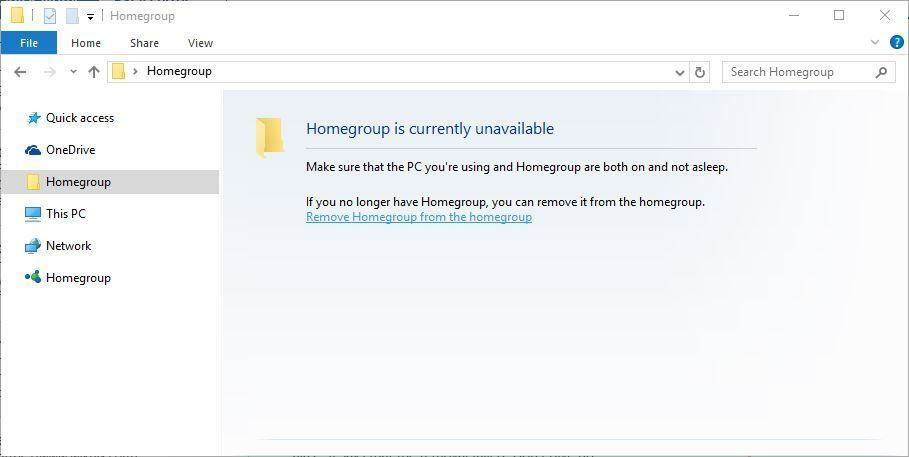
- დაელოდეთ სანამ საშინაო ჯგუფი ამოღებულია.
თქვენი საწყისი ჯგუფი ახლა უნდა წაიშალოს. რამდენიმე მომხმარებელმა განაცხადა, რომ მათ მიიღეს შეტყობინება იმის შესახებ, რომ წაშლის პროცესი ჩაიშალა, მაგრამ შეტყობინების მიუხედავად, Homegroup წარმატებით წაიშალა.
File Explorer ნელა მიმდინარეობს? გადახედეთ ამ მარტივ სახელმძღვანელოს, რომ უფრო სწრაფად გახდეს!
გამოსავალი 7 - შეცვალეთ საწყისი ჯგუფის დამატებითი პარამეტრები
მომხმარებლების აზრით, თქვენ შეგიძლიათ შეაჩეროთ კომპიუტერი ავტომატურად შეუერთდეს Homegroup- ს, უბრალოდ Homegroup- ის პარამეტრების შეცვლით.
სტანდარტულად, საშინაო ჯგუფები არ ითხოვენ პაროლის შეყვანას მათთან შეერთების მიზნით და თქვენს საშინაო ქსელში მყოფი ყველა კომპიუტერი ავტომატურად შეუერთდება მთავარ ჯგუფს.
ეს მომხმარებლებს არ სურთ და თუ გსურთ საწყისი ჯგუფი ამოიღოთ თქვენი კომპიუტერიდან, უნდა გააკეთოთ შემდეგი:
- ღია საშინაო ჯგუფი პარამეტრები
- არჩევა შეცვალეთ გაზიარების დამატებითი პარამეტრები.
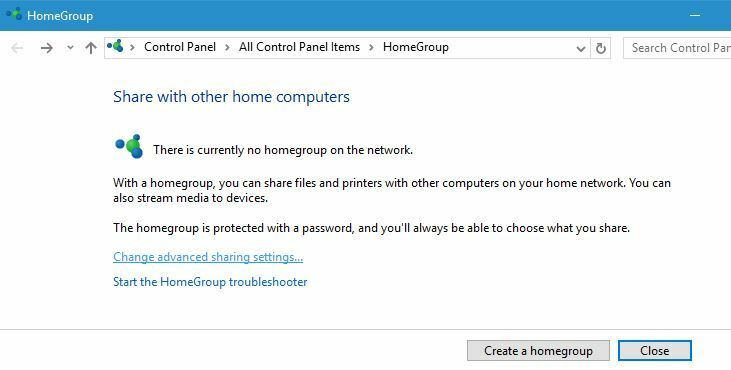
- ახლა იქნებიან საშინაო ჯგუფების კავშირები განყოფილება და აირჩიეთ გამოიყენეთ მომხმარებლის ანგარიშები და პაროლები სხვა კომპიუტერებთან დასაკავშირებლად ვარიანტი.
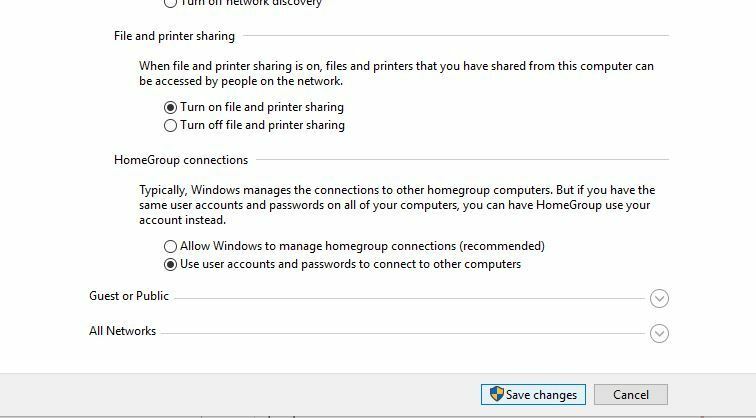
- ამის შემდეგ, დააჭირეთ ღილაკს Ცვლილებების შენახვა.
- გადატვირთეთ კომპიუტერი, რომ გამოიყენოთ ცვლილებები.
- ახლა თქვენ უნდა გაიმეოროთ ეს ნაბიჯები ყველა სხვა კომპიუტერზე, რომლებიც თქვენი სახლის ჯგუფის ნაწილია.
ამის გაკეთების შემდეგ, თქვენი კომპიუტერები ავტომატურად არ დაუკავშირდებიან მთავარ ჯგუფს და ყველა კომპიუტერი ამოიშლება თქვენი საწყისი ჯგუფიდან. თუ კვლავ გსურთ მთავარ ჯგუფში გაწევრიანება, ამის გაკეთება შეგიძლიათ ხელით თქვენი მომხმარებლის ანგარიშის პაროლის შეყვანით.
სახლის ჯგუფის დაყენება არ შეიძლება Windows 10-ში? არ ინერვიულოთ, ჩვენ თქვენთვის სწორი გამოსავალი მივიღეთ.
გამოსავალი 8 - შეცვალეთ უსაფრთხოების ნებართვები
თუ ვერ შეძლებთ Homegroup- ის ამოშლას თქვენს Windows 10 PC- ზე, შეიძლება დაგჭირდეთ გარკვეული საქაღალდეების უსაფრთხოების ნებართვების შეცვლა. ამისათვის მიჰყევით შემდეგ ნაბიჯებს:
- Წადი C: ProgramDataMicrosoftCryptoRSA საქაღალდე.
- განთავსება MachineKeys საქაღალდე და დაარქვით მას MachineKeys- ძველი.
- ახლა შექმენით ახალი MachineKeys საქაღალდეში RSA საქაღალდე.
- დააწკაპუნეთ ახლახან შექმნილზე MachineKeys საქაღალდე და აირჩიე Თვისებები.
- Წადი უსაფრთხოება ჩანართზე დააჭირეთ ღილაკს რედაქტირება ღილაკი
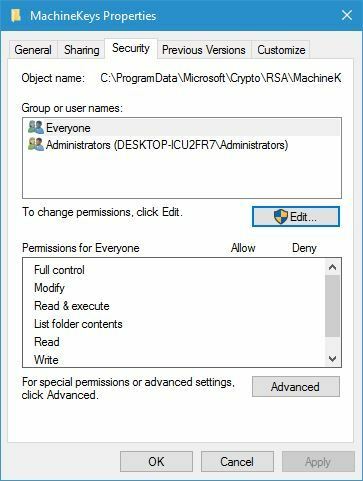
- აირჩიეთ ყველას წელს ჯგუფის ან მომხმარებლის სახელები ველი შიგნით ნებართვები ყველასთვის განყოფილების შემოწმება სრული კონტროლი ვარიანტი ნება დართეთ სვეტი. დააჭირეთ მიმართვა და კარგი ცვლილებების შესანახად.
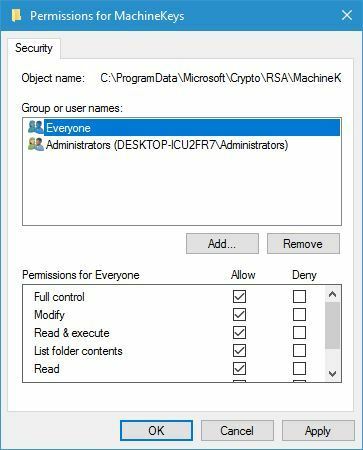
- ამის შემდეგ, გადატვირთეთ კომპიუტერი და თქვენ შეძლებთ თქვენი სახლის ჯგუფის ამოღებას უპრობლემოდ.
გამოსავალი 9 - შეამოწმეთ თქვენი firewall
თუ გსურთ ძველი Homegroup ამოიღოთ თქვენი კომპიუტერიდან, შეიძლება მოგიწიოთ თქვენი Firewall- ის პარამეტრების შემოწმება. ამისათვის მიჰყევით შემდეგ ნაბიჯებს:
- დაჭერა Windows Key + S და შედი Windows Firewall. არჩევა Windows Firewall შედეგების სიიდან.

- Როდესაც Windows Firewall იხსნება, დააჭირეთ დამატებითი პარამეტრები მარცხნივ.
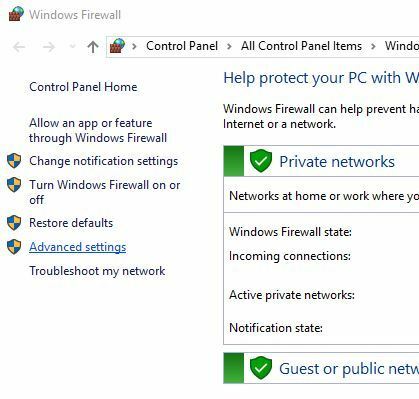
- Წადი გამავალი წესები განყოფილება მარცხენა პანელში. მარჯვენა პანელში განთავსდება საშინაო ჯგუფი წესები და წაშლა.
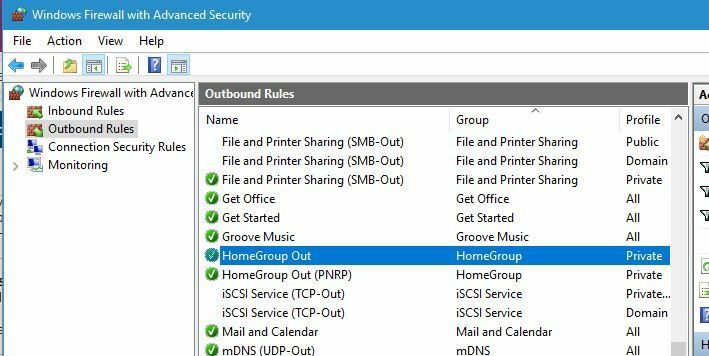
- ახლა შექმენით მთავარი ჯგუფის ახალი წესები.
ამის გაკეთების შემდეგ, საწყისი ჯგუფი ამოიშლება თქვენი კომპიუტერიდან.
Homegroup თქვენი კომპიუტერიდან ამოღება შედარებით მარტივია, მაგრამ ზოგჯერ შეიძლება პრობლემები გაჩნდეს. თუ Homegroup- ის ამოღებისას რაიმე პრობლემა შეგექმნათ, დარწმუნდით, რომ სცადეთ ჩვენი ზოგიერთი გამოსავალი.
თუ თქვენ გაქვთ რაიმე სხვა კითხვა ან შემოთავაზება, ნუ დააყოვნებთ მათ დატოვოთ კომენტარების განყოფილებაში ქვემოთ.
წაიკითხე ასევე:
- ჩვენ ვპასუხობთ: რა არის ქსელისა და გაზიარების ცენტრი Windows 10 – ში და როგორ გამოვიყენოთ იგი?
- FakeNet ქსელის ტრაფიკის მონიტორინგის საშუალებით შეიტყობს, თუ რა არის მავნე პროგრამა
- შეკეთება: Windows 10-ზე ვერ დაიწყო ქსელის გაშვება
- შეასწორეთ: შეცდომა "ქსელის კაბელი არ არის სწორად ჩართული ან შეიძლება გატეხილი იყოს"
- გამოსწორება: Windows 10 წლისთავის განახლებით გამოწვეული ქსელის პრობლემები
![სახლის ჯგუფის დაყენება შეუძლებელია Windows 10-ში [BEST SOLUTIONS]](/f/c8d6da6ae0e46ba990706f9f8eb29984.jpg?width=300&height=460)
![წაშალეთ საშინაო ჯგუფი Windows 10-ზე [STEP-BY-STEP UDUIDE]](/f/f30fa4eb6ddab1824f7edb03e77fde10.jpg?width=300&height=460)
![Windows 10 საშინაო ჯგუფს შეექმნა შეცდომა [FULL FIX]](/f/a02e81ad21c6f8a7f9f0c7bb4b15f6ea.jpg?width=300&height=460)